Bạn vẫn đang sử dụng “123456” hay năm sinh làm mật khẩu? Đã đến lúc thay đổi. Việc dùng các mật khẩu yếu và phổ biến là một trong những lý do chính khiến tài khoản của bạn dễ bị xâm nhập. May mắn thay, bạn có thể dễ dàng nâng cao “cuộc chơi” mật khẩu của mình với các bước đơn giản sau để tăng cường bảo mật mật khẩu hiệu quả.
1. Nhận Diện Vấn Đề: Dấu Hiệu Mật Khẩu Của Bạn Đang Bị Nguy Hiểm
Bước đầu tiên để có bảo mật mật khẩu tốt hơn là thừa nhận rằng thói quen hiện tại của bạn có thể chưa đủ an toàn. Nhưng làm thế nào để bạn biết được? Một số dấu hiệu cảnh báo rõ ràng cho thấy bạn đang gặp vấn đề về bảo mật mật khẩu, bao gồm:
- Sử dụng cùng một mật khẩu cho nhiều tài khoản khác nhau.
- Lưu mật khẩu của bạn trong sổ tay hoặc ghi chú không an toàn.
- Sử dụng thông tin cá nhân (như tên, ngày sinh) trong mật khẩu.
- Chọn mật khẩu quá dễ đoán hoặc dễ nhớ.
Nếu bất kỳ điều nào trong số đó đúng với bạn, thói quen mật khẩu hiện tại đang đặt bạn vào rủi ro. Giờ đây, khi đã xác định được vấn đề, đã đến lúc làm cho mật khẩu của bạn mạnh hơn và an toàn hơn đáng kể.
2. Chọn Lựa “Trợ Thủ” Đắc Lực: Trình Quản Lý Mật Khẩu
Sau khi nhận diện được vấn đề, bước tiếp theo là để công nghệ giúp bạn thực hiện công việc nặng nhọc. Chúng ta không còn ở thời kỳ đầu của internet khi hầu hết mọi người chỉ có vài tài khoản. Hiện tại, có lẽ bạn có hàng chục tài khoản trực tuyến, và một trình quản lý mật khẩu là công cụ tối quan trọng để theo dõi tất cả những mật khẩu độc đáo đó.
Nói một cách đơn giản, trình quản lý mật khẩu là một ứng dụng lưu trữ tất cả thông tin đăng nhập của bạn trong một kho lưu trữ được mã hóa và an toàn. Nó cung cấp một cách thuận tiện và bảo mật hơn để lưu trữ và tạo mật khẩu.
Đây sẽ là vị trí trung tâm để bạn lưu trữ mật khẩu cho tất cả các tài khoản. Ngoài ra, các trình quản lý mật khẩu hiện đại có thể tạo mật khẩu mạnh và an toàn, đồng thời bao gồm các tính năng như chia sẻ mật khẩu để tăng thêm sự tiện lợi.
Có rất nhiều trình quản lý mật khẩu có sẵn trên thị trường. Các tùy chọn nổi bật nhất bao gồm Bitwarden, Dashlane, 1Password, NordPass, và ProtonPass—tất cả đều cung cấp các tính năng cần thiết của một trình quản lý mật khẩu hiệu quả.
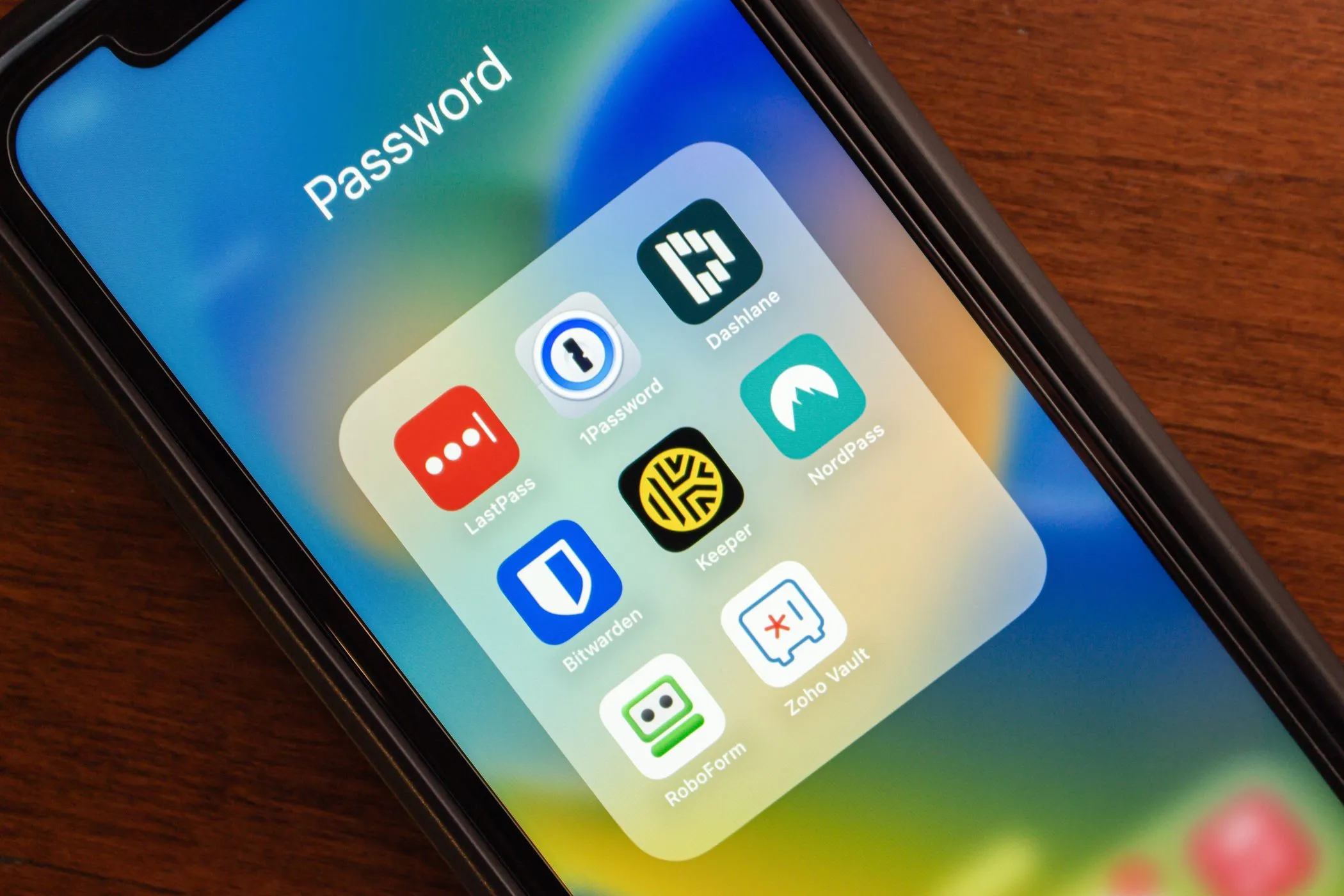 Các biểu tượng ứng dụng quản lý mật khẩu trên màn hình điện thoại thông minh, minh họa sự đa dạng và tiện lợi của công cụ bảo mật mật khẩu.
Các biểu tượng ứng dụng quản lý mật khẩu trên màn hình điện thoại thông minh, minh họa sự đa dạng và tiện lợi của công cụ bảo mật mật khẩu.
3. Thiết Lập Trình Quản Lý Mật Khẩu Của Bạn
Khi đã chọn được một trình quản lý mật khẩu, đã đến lúc thiết lập nó. Bắt đầu bằng cách tạo một mật khẩu chính (master password) mạnh, đây là mật khẩu bạn sẽ sử dụng để mở khóa trình quản lý mật khẩu của mình. Mật khẩu chính là mật khẩu duy nhất bạn cần nhớ, vì vậy hãy tạo nó dài, độc đáo và khó đoán—tránh dùng ngày sinh hoặc tên thú cưng.
Cách tiếp cận tốt nhất là sử dụng một passphrase, điều này sẽ giúp bạn tránh những sai lầm phổ biến khi thiết lập trình quản lý mật khẩu. Một passphrase là một chuỗi các từ thường dài hơn mật khẩu, được sử dụng để xác thực. Hãy nghĩ ra một câu độc đáo và dễ nhớ, sau đó biến đổi một số chữ cái bằng các ký tự đặc biệt để có một mật khẩu chính mạnh. Ví dụ, 1Th1chNapDuoi$AnhNang42 là một passphrase dài, dễ nhớ và bao gồm số, ký hiệu, chữ thường và chữ hoa.
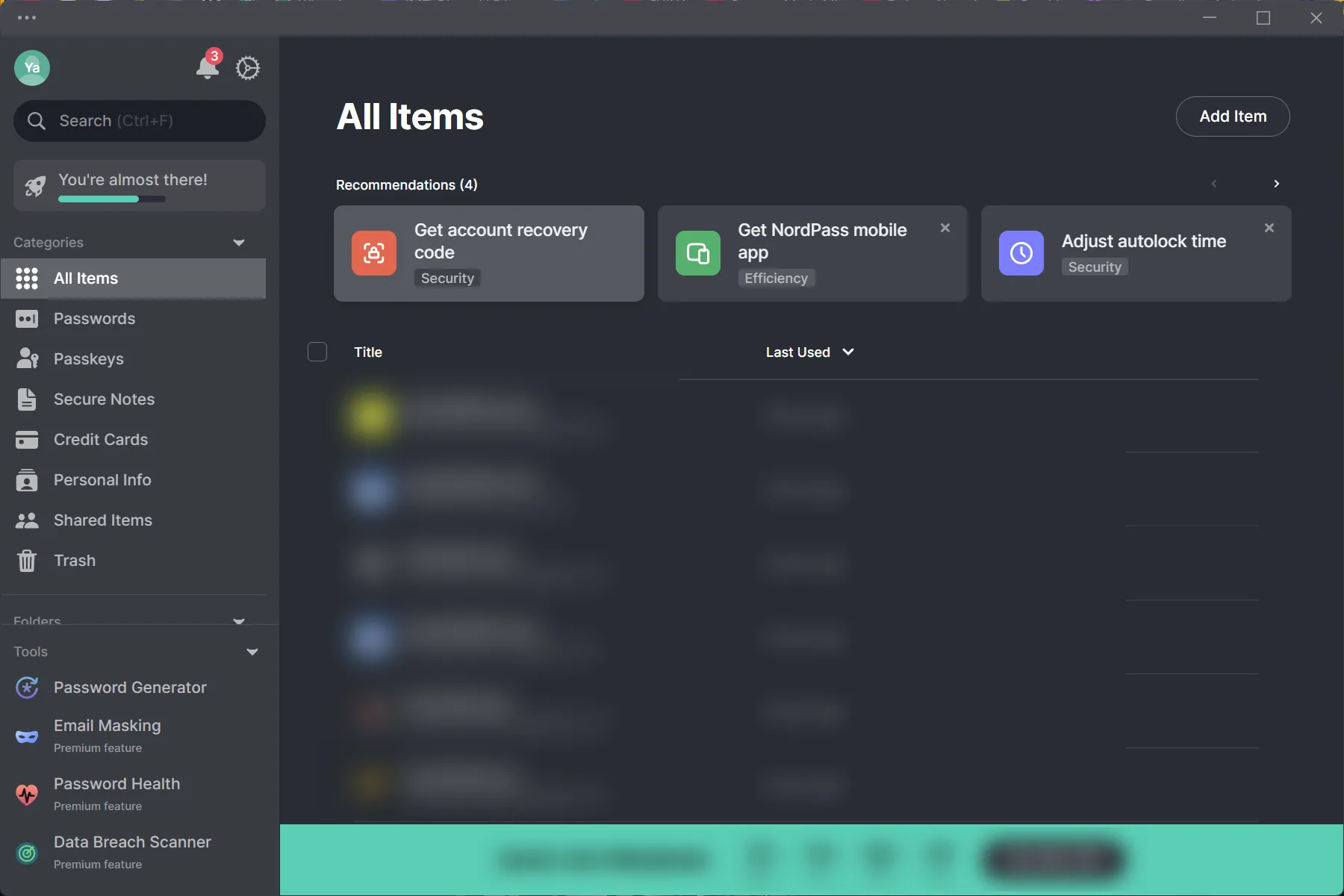 Giao diện ứng dụng NordPass trên máy tính để bàn hiển thị thanh bên và danh sách mật khẩu đã lưu, minh họa cách thiết lập trình quản lý mật khẩu.
Giao diện ứng dụng NordPass trên máy tính để bàn hiển thị thanh bên và danh sách mật khẩu đã lưu, minh họa cách thiết lập trình quản lý mật khẩu.
Hãy chắc chắn thiết lập một email khôi phục, điều này sẽ giúp bạn lấy lại quyền truy cập nếu quên mật khẩu chính của mình. Cuối cùng, cài đặt ứng dụng của trình quản lý mật khẩu trên thiết bị của bạn. Cài đặt các ứng dụng trên máy tính để bàn và di động, và cho trình duyệt máy tính để bàn yêu thích của bạn, hãy cài đặt tiện ích mở rộng trình duyệt (nếu có).
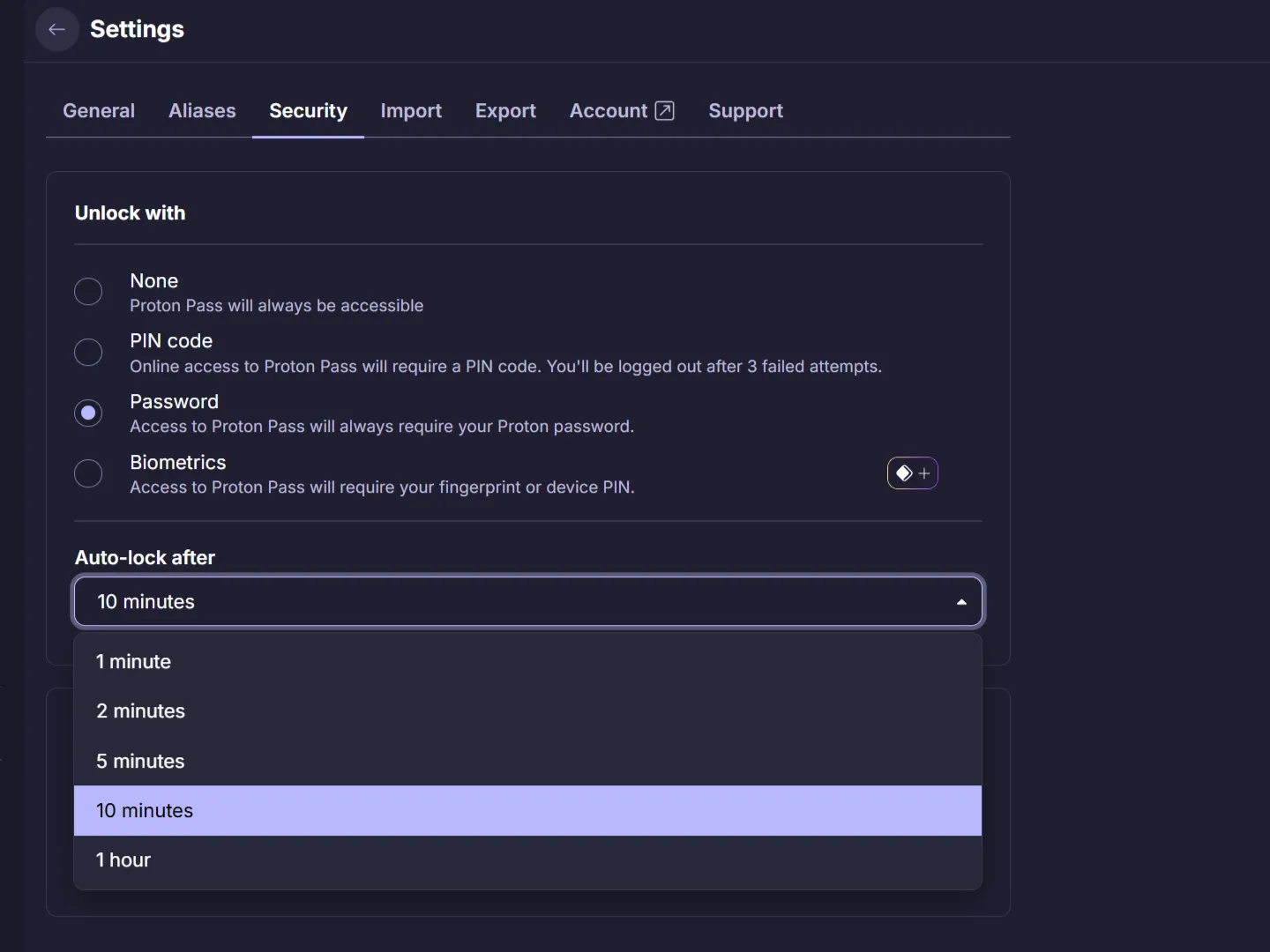 Cài đặt thời gian tự động khóa trong Proton Pass được đặt là mười phút, tăng cường bảo mật cho kho mật khẩu của bạn.
Cài đặt thời gian tự động khóa trong Proton Pass được đặt là mười phút, tăng cường bảo mật cho kho mật khẩu của bạn.
4. Di Chuyển Mật Khẩu Hiện Có Vào Trình Quản Lý
Các trình quản lý mật khẩu tốt nhất cung cấp các cách để giúp bạn nhập mật khẩu từ trình duyệt hoặc các trình quản lý mật khẩu khác. Tuy nhiên, khi bắt đầu từ đầu, bạn chỉ có thể thêm mật khẩu hiện có theo cách thủ công.
Nếu bạn có nhiều tài khoản, đừng cảm thấy cần phải thêm tất cả tài khoản cùng một lúc—bạn có thể di chuyển vài tài khoản mỗi ngày. Cách tiếp cận tốt nhất là bắt đầu với các tài khoản quan trọng nhất, như email, ngân hàng, mạng xã hội, các trang mua sắm và tài khoản liên quan đến công việc.
Đối với các trang web còn lại, bạn có thể từ từ để trình quản lý mật khẩu tự động lưu thông tin đăng nhập của bạn khi bạn truy cập bất kỳ trang nào và đăng nhập hoặc đăng ký. Theo thời gian, trình quản lý mật khẩu của bạn sẽ lưu trữ chi tiết đăng nhập cho tất cả các tài khoản của bạn. Và một khi đạt đến điểm đó, đây là thời điểm tốt để sao lưu trình quản lý mật khẩu của bạn.
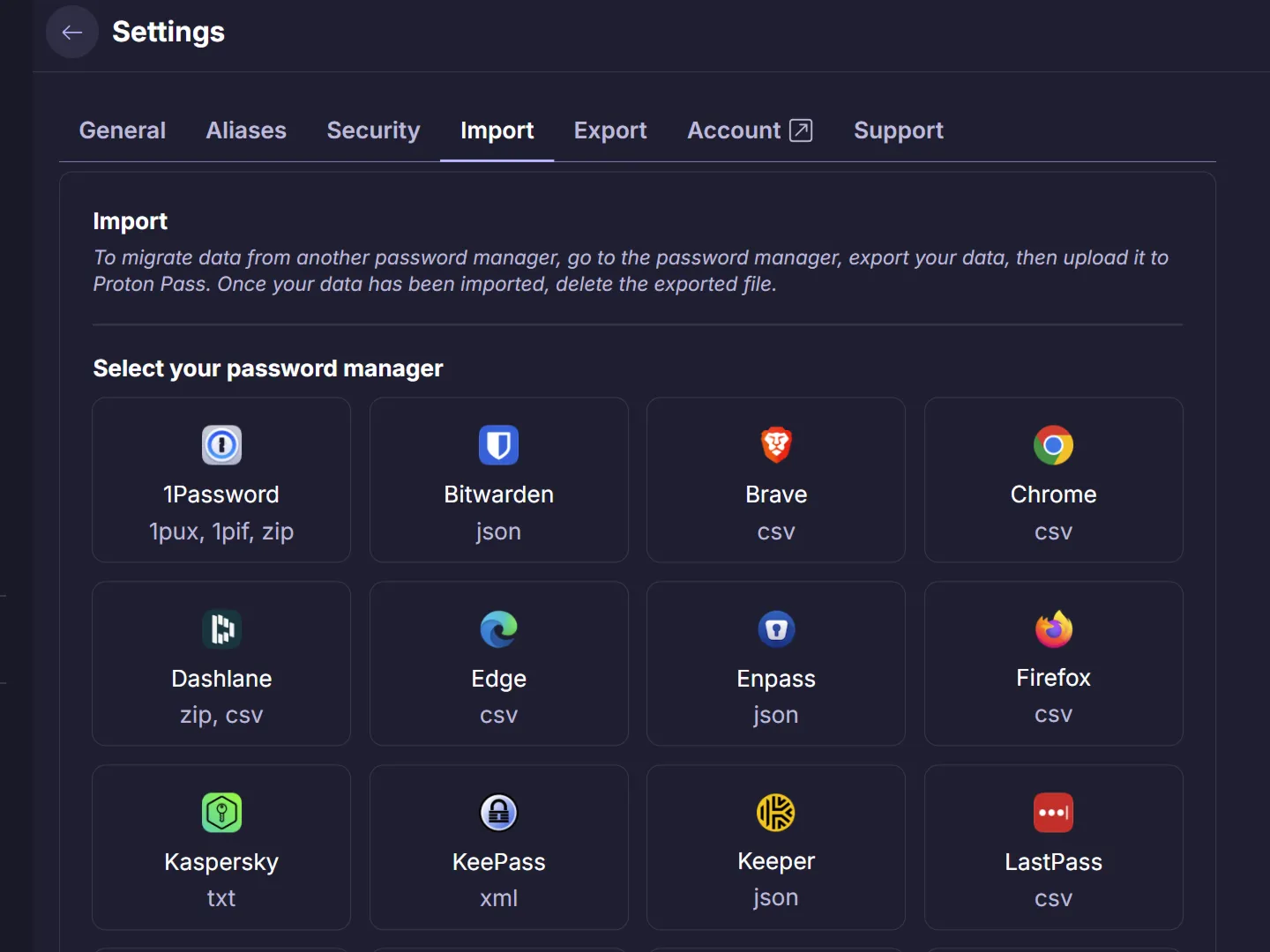 Các tùy chọn nhập mật khẩu trong Proton Pass liệt kê các trình quản lý mật khẩu khác nhau, hỗ trợ di chuyển dữ liệu dễ dàng.
Các tùy chọn nhập mật khẩu trong Proton Pass liệt kê các trình quản lý mật khẩu khác nhau, hỗ trợ di chuyển dữ liệu dễ dàng.
5. Kích Hoạt Các Tính Năng Bảo Mật Bổ Sung
Với mật khẩu của bạn được lưu trữ ở một nơi duy nhất—trình quản lý mật khẩu—bước tiếp theo là tăng cường bảo mật cho kho mật khẩu của bạn. Đầu tiên, hãy kích hoạt xác thực hai yếu tố (2FA) cho trình quản lý mật khẩu của bạn.
Ngay cả khi mật khẩu chính của bạn bị lộ, 2FA sẽ thêm một lớp bảo vệ bổ sung để giữ kho mật khẩu an toàn. Một số trình quản lý mật khẩu cũng cung cấp cho bạn tùy chọn nhập lại mật khẩu chính trước khi xem một mật khẩu cụ thể.
6. Duy Trì Thói Quen Bảo Mật Mạnh Mẽ
Sử dụng trình quản lý mật khẩu để lưu trữ mật khẩu là một bước nền tảng tốt. Nhưng nó không dừng lại ở đó. Về sau, điều cần thiết là phải có một hệ thống để đảm bảo an toàn cho kho mật khẩu và các mật khẩu của bạn.
Điều này bao gồm việc xem xét mật khẩu của bạn hàng quý, cập nhật các mật khẩu quan trọng của bạn cứ sau ba đến bốn tháng, và thường xuyên cập nhật trình quản lý mật khẩu của bạn. Một số trình quản lý mật khẩu cũng cung cấp tính năng phân tích bảo mật, còn gọi là “tình trạng kho mật khẩu”, để xác định các mật khẩu yếu hoặc trùng lặp. Hãy đảm bảo rằng bạn tận dụng chúng.
Bạn cũng nên tránh tái sử dụng mật khẩu và luôn sử dụng trình quản lý mật khẩu để tạo các mật khẩu mạnh và an toàn.
Việc tăng cường bảo mật mật khẩu là một phần không thể thiếu để bảo vệ thông tin cá nhân và tài chính của bạn trong thế giới số. Bằng cách áp dụng những thói quen và công cụ được đề cập, bạn không chỉ giảm thiểu rủi ro bị tấn công mạng mà còn xây dựng một nền tảng bảo mật vững chắc cho mọi hoạt động trực tuyến. Đừng ngần ngại đầu tư thời gian vào việc nâng cấp bảo mật mật khẩu của mình ngay hôm nay.
Bạn có câu hỏi nào về các trình quản lý mật khẩu hay cần thêm lời khuyên về bảo mật? Hãy chia sẻ suy nghĩ và kinh nghiệm của bạn trong phần bình luận bên dưới!


